Creu siart amrywiant saeth Yn Excel
Yn Excel, mae'r amrywiant saeth neu'r siart wahanol yn fath o golofn glystyredig neu siart bar gyda saeth i fyny neu i lawr i nodi'r ganran cynnydd neu ostyngiad yn y ddwy set o ddata.
Er enghraifft, os ydych chi am arddangos yr amrywiant gwerthu o'i gymharu â'r flwyddyn flaenorol, gallwch ddefnyddio saeth werdd a choch i arddangos y newid canrannol fel islaw'r screenshot a ddangosir. Yr erthygl hon, byddaf yn siarad am sut i greu'r math cymhleth hwn o siart yn Excel.

- Creu siart amrywiant saeth neu wahaniaeth yn Excel
- Creu siart amrywiant saeth neu wahaniaeth yn Excel gyda nodwedd ddefnyddiol
- Dadlwythwch ffeil sampl Siart Amrywiad neu Siart Gwahaniaeth
- Fideo: Creu siart amrywiant saeth neu wahaniaeth yn Excel
Creu siart amrywiant saeth neu wahaniaeth yn Excel
Ar gyfer creu siart amrywiant saeth i gymharu'r newid canrannol gwahaniaeth ym mlwyddyn 2020 yn seiliedig ar flwyddyn 2019, yn gyntaf, dylech fewnosod rhai colofnau cynorthwywyr i gyfrifo'r data sylfaenol fel y nodir isod y llun:

Yn gyntaf, crëwch y data colofnau cynorthwywyr
1. Yng nghell D2, wrth ymyl y data gwreiddiol, teipiwch y fformiwla ganlynol, ac yna llusgwch y fformiwla i gell D10, gweler y screenshot:
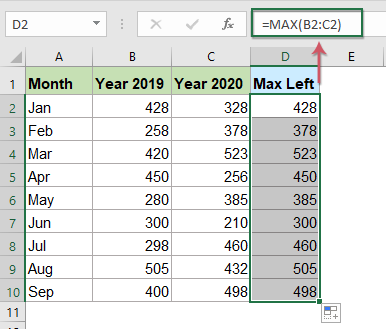
2. Yng nghell E2, nodwch y fformiwla ganlynol, ac yna copïwch y fformiwla i gell E10, gweler y screenshot:

3. Ewch ymlaen i deipio'r fformiwla isod i mewn i gell F2, a chopïwch y fformiwla i gell F10, gweler y screenshot:

4. Yna, yng nghell G2, nodwch y fformiwla isod, a'i llusgo i gell G10 i lenwi'r fformiwla, gweler y screenshot:

5. Ac yna, rhowch y fformiwla ganlynol i mewn i gell H2, a llusgwch y fformiwla i gell H10, gweler y screenshot:

6. Yna, ewch ymlaen i nodi'r fformiwla isod i mewn i gell I2, ac yna llusgwch y ddolen llenwi i lawr i gell I10, gweler y screenshot:

Yn ail, crëwch siart amrywiant saeth yn seiliedig ar ddata colofnau'r cynorthwywyr
7. Ar ôl creu'r data cynorthwyydd, yna, dewiswch y data yng ngholofn A, B, C, D, E, ac yna, cliciwch Mewnosod > Mewnosod Colofn neu Siart Bar > Colofn Clystyredig, gweler y screenshot:

8. A mewnosodir siart colofn glystyredig fel isod llun a ddangosir:

9. Yna, cliciwch i ddewis y siart, ac yna dewis Dewis Data o'r ddewislen cyd-destun, gweler y screenshot:

10. Yn y popped allan Dewiswch Ffynhonnell Data blwch deialog, yn y Cofrestriadau Chwedlau (Cyfres) blwch rhestr, dewiswch Max Chwith cyfres, ac yna cliciwch y botwm saeth i fyny i symud y gyfres ddata hon i'r brig, gweler isod demo:

11. Yna, cliciwch OK botwm i gau'r ymgom, ac yna cliciwch ar y dde ar y Max Chwith cyfres ddata, cliciwch Elfennau Siart botwm i ehangu'r blwch rhestr, yn y blwch rhestr, gwiriwch Bariau Gwall, gweler y screenshot:

12. Ewch ymlaen i glicio ar y dde Max Iawn cyfres ddata, ac yna cliciwch Elfennau Siart botwm i ehangu'r blwch rhestr, yn y blwch rhestr, gwiriwch Bariau Gwall, gweler y screenshot:

13. Ac yna, cliciwch ar y dde ar y Bariau Gwall Max Chwith Y., a dewis Bariau Gwall Fformat o'r ddewislen cyd-destun, gweler y screenshot:

14. Yna, yn yr agored Bariau Gwall Fformat cwarel, o dan y Opsiynau Bar Gwall tab, yn y Bar Gwall Fertigol adran, ffurfweddwch y gweithrediadau canlynol:
- dewiswch Minus opsiwn o dan y cyfarwyddyd adran;
- Yna, dewiswch Dim Cap oddi wrth y Arddull Diwedd adran;
- Ac yna, dewiswch Custom oddi wrth y Swm Gwall adran, yna cliciwch Nodwch Werth botwm, yn y popped allan Bariau Gwall Custom blwch deialog, cadwch yn wag yn y Gwerth Gwall Cadarnhaol blwch testun, a dewiswch y data o'r golofn Up Arrow yn y Gwerth Gwall Negyddol blwch testun, ac yna cliciwch OK i gau'r ymgom.
 |
 |
 |
15. Cadwch y Bariau Gwall Fformat gan agor, ac yna cliciwch i ddewis y Bariau Gwall Max Iawn Y. o'r siart, o dan y Opsiynau Bar Gwall tab, yn y Bar Gwall Fertigol adran, ffurfweddwch y gweithrediadau canlynol:
- dewiswch Minus opsiwn o dan y cyfarwyddyd adran;
- Yna, dewiswch Dim Cap oddi wrth y Arddull Diwedd adran;
- Ac yna, dewiswch Custom oddi wrth y Swm Gwall adran, yna cliciwch Nodwch Werth botwm, yn y popped allan Bariau Gwall Custom blwch deialog, cadwch yn wag yn y Gwerth Gwall Cadarnhaol blwch testun, a dewiswch y data o'r golofn Down Arrow yn y Gwerth Gwall Negyddol blwch testun, ac yna cliciwch OK i gau'r ymgom.
 |
 |
 |
16. Yna, dylech fformatio bariau cyfres data Max Left a Max Right yn anweledig, cliciwch ar y dde ar far data Max Left, a dewis Cyfres Data Fformat opsiwn, yn yr agored Cyfres Data Fformat cwarel, o dan y Llenwch a Llinell tab, dewiswch Dim llenwi oddi wrth y Llenwch adran, gweler y screenshot:

17. Gwnewch yr un gweithrediad ar gyfer cuddio'r bariau data Max Right, gweler y screenshot:

18. Ar ôl cuddio bariau data Max Left a Max Right, nawr, cliciwch ar y dde Bariau Gwall Max Chwith Y., ac yna dewiswch Bariau Gwall Fformat o'r ddewislen cyd-destun, yn y Bariau Gwall Fformat cwarel, o dan y Llenwch a Llinell tab, gwnewch y gweithrediadau canlynol:
- dewiswch Llinell solid opsiwn ac yna nodwch liw yr ydych yn ei hoffi ar gyfer y saethau i fyny o'r lliw gollwng i lawr;
- Yna addaswch led y llinell i 1.25 pt fel y mae ei angen arnoch o'r Lled adran;
- Yna, dewiswch Saeth eicon o'r Dechreuwch Saeth teipiwch rhestr ostwng.

19. Cadwch y Bariau Gwall Fformat cwarel yn dal i agor, yna cliciwch i ddewis y Bariau Gwall Max Iawn Y., Yn y Bariau Gwall Fformat cwarel, o dan y Llenwch a Llinell tab, gwnewch y gweithrediadau canlynol:
- dewiswch Llinell solid opsiwn ac yna nodwch liw anther yr ydych yn ei hoffi ar gyfer y saethau i lawr o'r lliw gollwng i lawr;
- Yna addaswch led y llinell i 1.25 pt fel y mae ei angen arnoch o'r Lled adran;
- Yna, dewiswch Saeth eicon o'r Diwedd Saeth teipiwch rhestr ostwng.

20. A byddwch yn cael y siart fel y dangosir isod.

21. Nesaf, cliciwch ar y dde ar y bar data Max Left, a dewis Cyfres Data Fformat o'r ddewislen cyd-destun, yn yr agoriad Cyfres Data Fformat cwarel, o dan y Dewisiadau Cyfres tab, dewiswch Echel Eilaidd opsiwn gan y Cyfres Plot Ymlaen adran, yna cliciwch i ddewis y bar data Max Right, gwnewch yr un gweithrediad â'r isod demo a ddangosir:

22. Yna, de-gliciwch unrhyw far yn y siart, a dewis Cyfres Data Fformat, Yn y Cyfres Data Fformat cwarel, o dan y Dewisiadau Cyfres tab, nodwch 0% ac 100% i mewn i'r Gorgyffwrdd Cyfres ac Lled Bwlch blychau ar wahân.
Ac yna, yn y Cyfres Data Fformat cwarel, ewch ymlaen i ddewis Cyfres “Blwyddyn 2019”Neu Cyfres “Blwyddyn 2020” oddi wrth y Dewisiadau Cyfres rhestr ostwng, a nodwch 0% ac 100% i mewn i'r Gorgyffwrdd Cyfres ac Lled Bwlch blychau ar wahân hefyd. Gweler isod demo:

23. Y cam hwn, gallwch ychwanegu'r labeli data ar gyfer y siart, cliciwch i ddewis cyfres ddata Max Left, ac yna cliciwch Elfennau Siart, yn yr estynedig Elfennau Siart blwch rhestr, gwirio Labeli Data opsiwn, gweler y screenshot:

24. Yna, cliciwch ar y dde ar y labeli data, a dewiswch Labeli Data Fformat, gweler y screenshot:

25. Yn yr agored Labeli Data Fformat cwarel, o dan y Dewisiadau Label tab, gwirio Gwerth O Gelloedd opsiwn, ac yn y popped allan Ystod Labeli Data blwch deialog, dewiswch y celloedd data o'r golofn Up Data Label, yna cliciwch OK botwm, gweler y screenshot:
 |
 |
 |
26. Dal yn y Labeli Data Fformat cwarel, dad-diciwch Gwerth ac Dangos Llinellau Arweinydd opsiynau, a byddwch yn cael y siart isod, gweler y screenshot:

27. Yna, ewch ymlaen i ychwanegu'r labeli data i lawr, cliciwch ar y dde ar y bar data Max Right, a chlicio Elfennau Siart i ehangu'r blwch rhestr, yn y Elfennau Siart blwch rhestr, gwirio Labeli Data opsiwn, gweler y screenshot:

28. Yna, cliciwch ar y dde ar y labeli data ychwanegol newydd, a dewiswch Labeli Data Fformat, yn yr agored Labeli Data Fformat cwarel, o dan y Dewisiadau Label tab, gwirio Gwerth O Gelloedd opsiwn, ac yn y popped allan Ystod Labeli Data blwch deialog, dewiswch y celloedd data o'r golofn Down Data Label, yna cliciwch OK botwm, gweler y screenshot:
 |
 |
 |
29. Dal yn y Label Data Fformats cwarel, dad-diciwch Gwerth ac Dangos Llinellau Arweinydd opsiynau, ac mae'r labeli data newid canrannol wedi'u hychwanegu at y siart, gweler y screenshot:

30. O'r diwedd, dilëwch yr elfennau siart unneeded yn ôl yr angen, fel dileu'r llinellau grid, teils siart, echel eilaidd, a byddwch yn cael y siart gyflawn fel y dangosir isod y screenshot:

Creu siart amrywiant saeth neu wahaniaeth yn Excel gyda nodwedd ddefnyddiol
Os ydych chi'n cur pen gyda'r camau cymhleth uchod, yma, byddaf yn cyflwyno teclyn hawdd-Kutools ar gyfer Excel, Gyda'i Siart Saeth Gwahaniaeth nodwedd, gallwch greu siart saeth gwahaniaeth bar neu golofn fel y mae ei angen arnoch gyda dim ond sawl clic. Cliciwch i lawrlwytho Kutools ar gyfer Excel am dreial am ddim!

Dadlwythwch ffeil sampl Siart Amrywiad neu Siart Gwahaniaeth
Fideo: Creu siart amrywiant saeth neu wahaniaeth yn Excel
Yr Offer Cynhyrchedd Swyddfa Gorau
Kutools for Excel - Yn Eich Helpu i Sefyll Allan O Dyrfa
Kutools ar gyfer Excel Mae ganddo Dros 300 o Nodweddion, Sicrhau mai dim ond clic i ffwrdd yw'r hyn sydd ei angen arnoch chi...

Tab Office - Galluogi Darllen a Golygu Tabiau yn Microsoft Office (gan gynnwys Excel)
- Un eiliad i newid rhwng dwsinau o ddogfennau agored!
- Gostyngwch gannoedd o gliciau llygoden i chi bob dydd, ffarweliwch â llaw llygoden.
- Yn cynyddu eich cynhyrchiant 50% wrth wylio a golygu sawl dogfen.
- Yn dod â Thabiau Effeithlon i'r Swyddfa (gan gynnwys Excel), Just Like Chrome, Edge a Firefox.

